De aan/uit-knop van je PC uitschakelen in Windows 11
Deze stap-voor-stap tutorial laat je zien hoe je de aan/uit-knop van je PC kunt uitschakelen in Windows 11.
De aan/uit-knop van je PC uitschakelen in Windows 11
-
Klik op de Windows startmenuknop of het zoekpictogram.

- Typ configuratiescherm of control panel.
-
Klik op Configuratiescherm wanneer het in de zoekresultaten verschijnt.
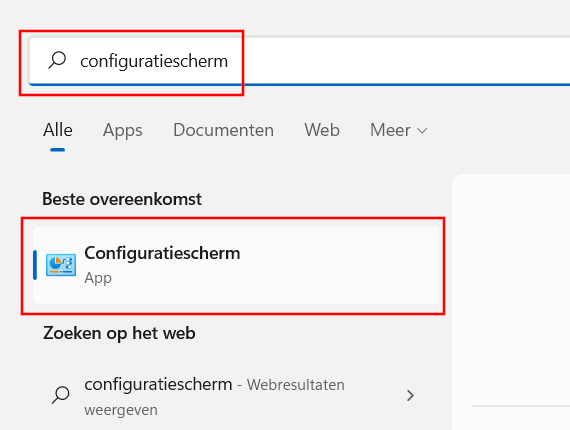
-
Klik op Hardware en geluiden.
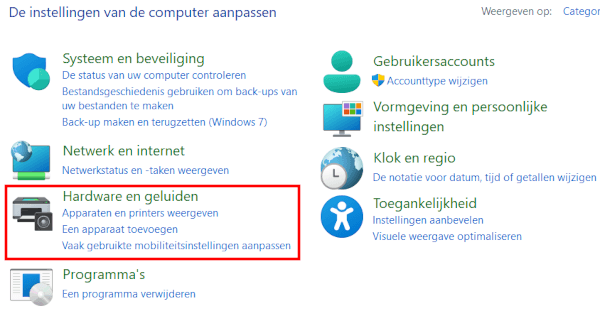
-
Klik op Energiebeheer.
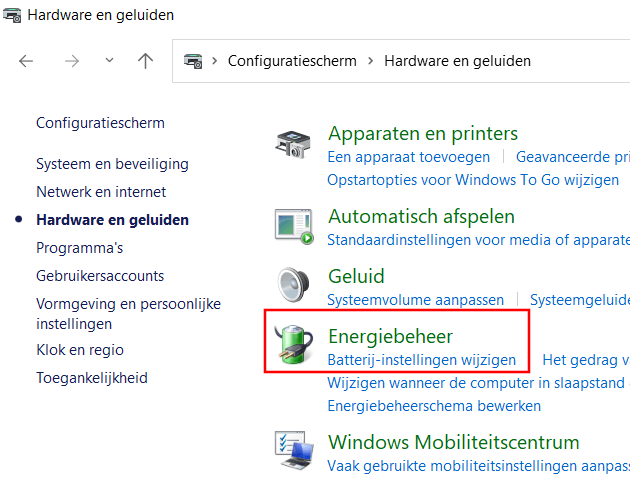
-
In het volgende venster klik je op Het gedrag van de aan/uit-knoppen bepalen in de linkerbovenhoek van het venster.
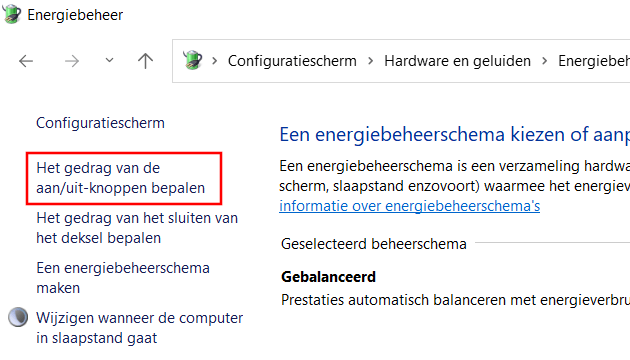
-
Klik bij Actie als ik op de aan/uit-knop druk op de selectiemenuknop en selecteer Geen actie ondernemen. Bij een laptop heb je twee keuzemenu's 'Op batterij' en 'Netstroom'.
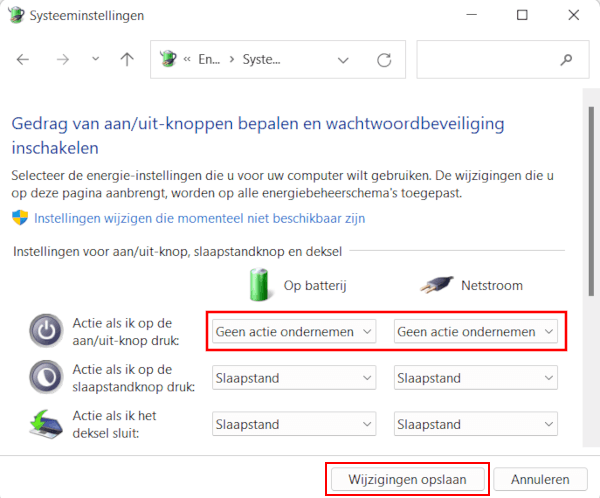
- Klik onderaan het venster op de Wijzigingen opslaan knop.
Je hebt nu de aan/uit-knop van je pc uitgeschakeld.
je kunt je computer wel nog steeds aanzetten met de aan/uit-knop.